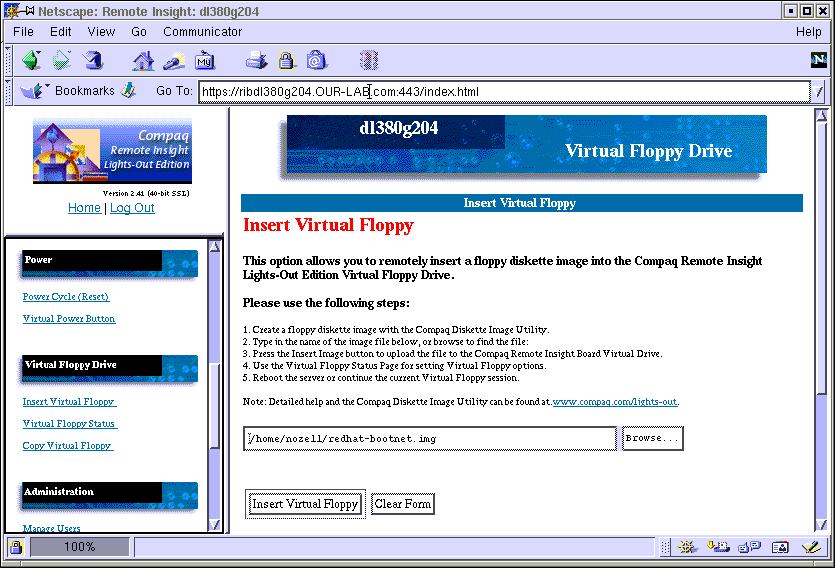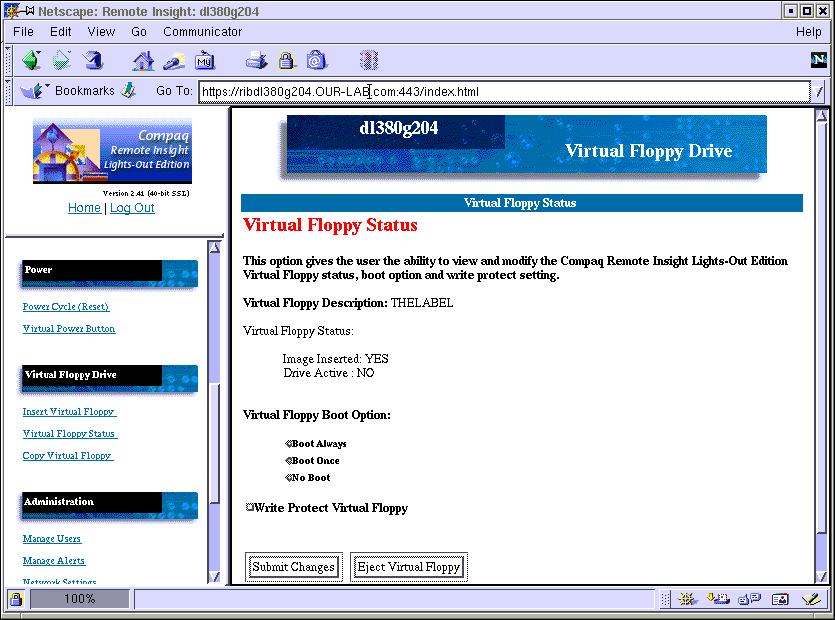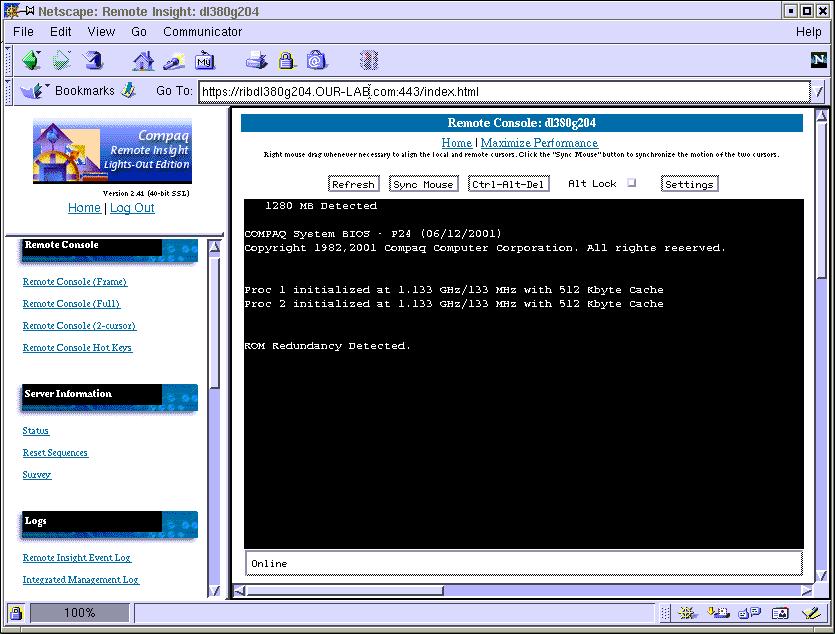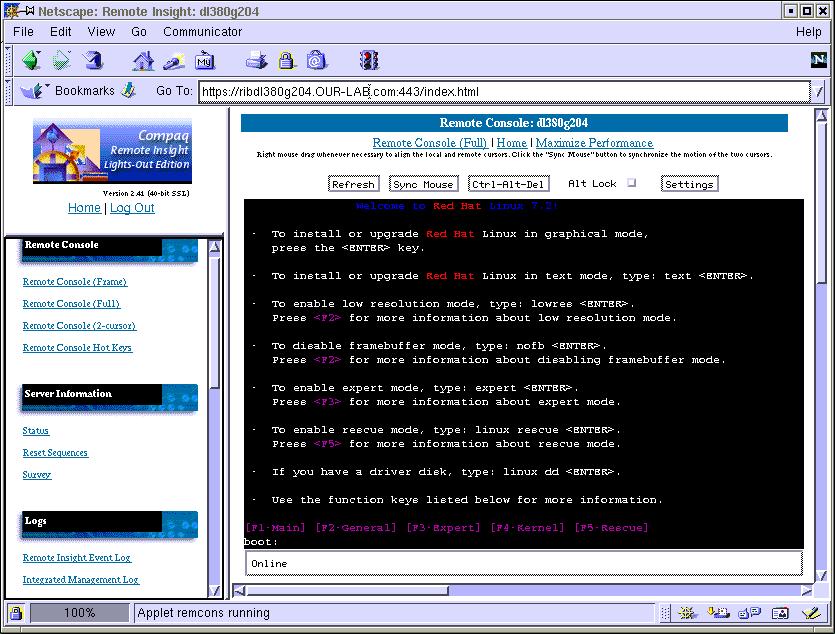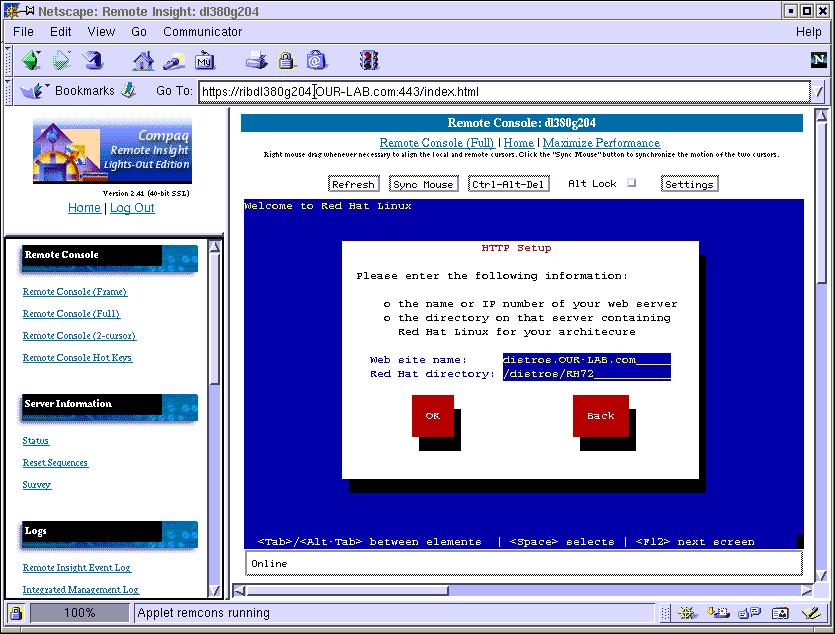3. 使用远程 Lights-Out 进行 Linux 安装
在您将卡安装到服务器系统后,您需要设置一个 Linux 发行版仓库,构建并下载一个特殊的启动软盘,并通过浏览器驱动安装。
3.2. 设置 Linux 发行点
在另一台服务器上,通过 HTTP 或 FTP 使 Red Hat 安装 CD 的内容可用。在本例中,服务器名为 disto.OUR-LAB.com,并使用 HTTP。
将整个 CD 复制到本地硬盘,并设置适当的文件保护,以允许 Web 服务器读取它。对于 Red Hat V6.2,请使用以下命令。
# mount -t iso9660 -o ro /dev/cdrom /mnt/cdrom
# mkdir /usr/src/distros/RH62
# (cd /mnt/cdrom && tar cf - . ) | (cd /usr/src/RHCD && tar xvfp - )
# umount /mnt/cdrom
# chmod +x -R /usr/src/distros/RH62
|
# mount -t iso9660 -o ro /dev/cdrom /mnt/cdrom
# mkdir /usr/src/distros/RH72
# (cd /mnt/cdrom && tar cf - . ) | (cd /usr/src/distros/RH72 && tar xvfp - )
# umount /mnt/cdrom
|
# mount -t iso9660 -o ro /dev/cdrom /mnt/cdrom
# mkdir /usr/src/distros/RH72
# (cd /mnt/cdrom && tar cf - . ) | (cd /usr/src/distros/RH72 && tar xvfp - )
# umount /mnt/cdrom
# chmod +x -R /usr/src/distros/RH72
|
<Directory /usr/src/distros/>
Options Indexes
AllowOverride all
</Directory>
Alias /distros /usr/src/distros
|
重启 Apache 服务器。如果您仍在运行 Red Hat 附带的默认 Apache,请执行此操作
# /etc/rc.d/init.d/httpd restart
|
其他 Linux 发行版可能会将 Apache Web 服务器启动脚本放在不同的位置。
# /usr/local/apache/bin/apachectl restart
|
# lynx http://distro.OUR-LAB.com/distros
|
3.3. 创建虚拟软盘
从 Linux 或 UNIX 系统按照以下步骤操作。将软盘放入驱动器。
# dd if=/usr/src/distros/RH72/images/bootnet.img of=/dev/fd0 bs=1440k
|
适用于 Microsoft Windows 95/98/NT 4.0/2000 的 CPQIMAGE 程序可从以下网址下载: http://www.compaq.com/manage/lightsout-downloads.html。选择“Diskette Image Utility”下载。
构建一个名为redhat-bootnet.img使用该基于 Windows 的应用程序。请注意,对于多系统安装,此文件可以重复使用或直接提供给客户。
3.4. 将虚拟软盘下载到服务器
现在已经创建了特殊版本的bootnet.img,它需要被加载到 Remote Insight Lights-Out 卡上的虚拟软盘中。
通过使用 Web 浏览器连接到分配给该卡的 IP 地址,登录到 Remote Insight Lights-Out 卡。
从 Web 界面选择“插入虚拟软盘”链接(在左侧底部附近),并加载redhat-bootnet.img您刚刚创建的文件到虚拟软盘中。
在“虚拟软盘状态”部分中选择“虚拟软盘启动选项”为“启动一次”。
3.5. 开机和启动
现在系统已准备好供电。在浏览器中,单击“虚拟电源按钮”并开启服务器电源。